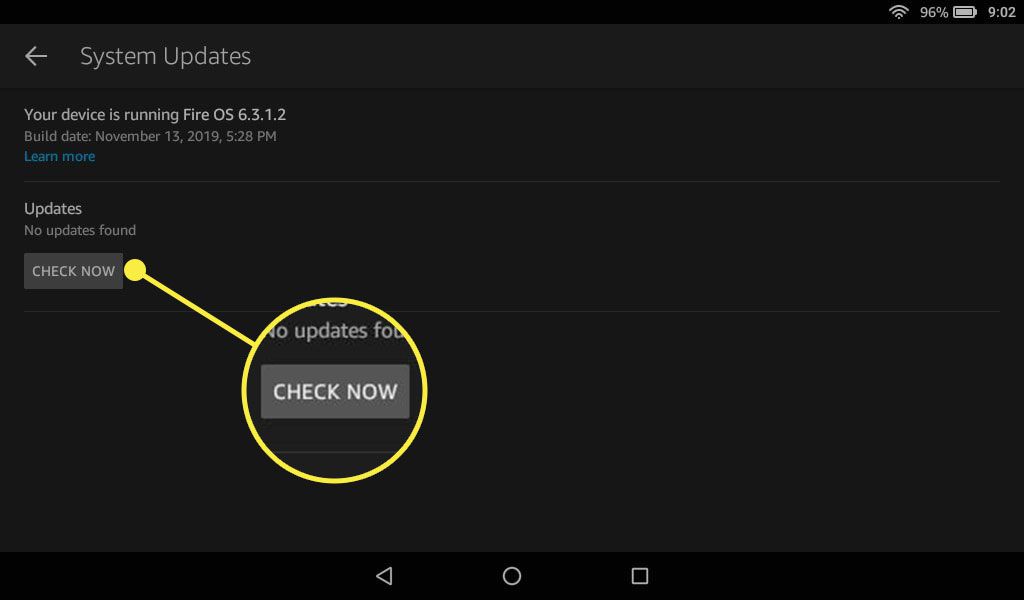Dbaj o aktualność swojego Kindle Fire, instalując aktualizacje systemu operacyjnego Amazon, gdy staną się dostępne. Te okresowe aktualizacje zapewniają, że Twój Kindle Fire ma najnowsze poprawki zabezpieczeń i funkcje.
Instrukcje zawarte w tym artykule dotyczą wszystkich tabletów Amazon Fire HD (dawniej nazywanych Kindle Fire) z systemem Fire OS 5 lub nowszym.
Jak zaktualizować tablety plików Kindle
Tablety Fire działają na zmodyfikowanej wersji Androida o nazwie Fire OS. Jeśli nie masz najnowszego modelu, Twój tablet Fire może nie obsługiwać najnowszej wersji systemu operacyjnego Fire. Postępuj zgodnie z tymi instrukcjami, aby sprawdzić, czy masz już najnowszą aktualizację dla swojego urządzenia:
-
Przesuń palcem w dół od góry ekranu i wybierz plik Ustawienia biegów.
Możesz także wybrać Ustawienia app na ekranie głównym, aby uzyskać dostęp do ustawień urządzenia.
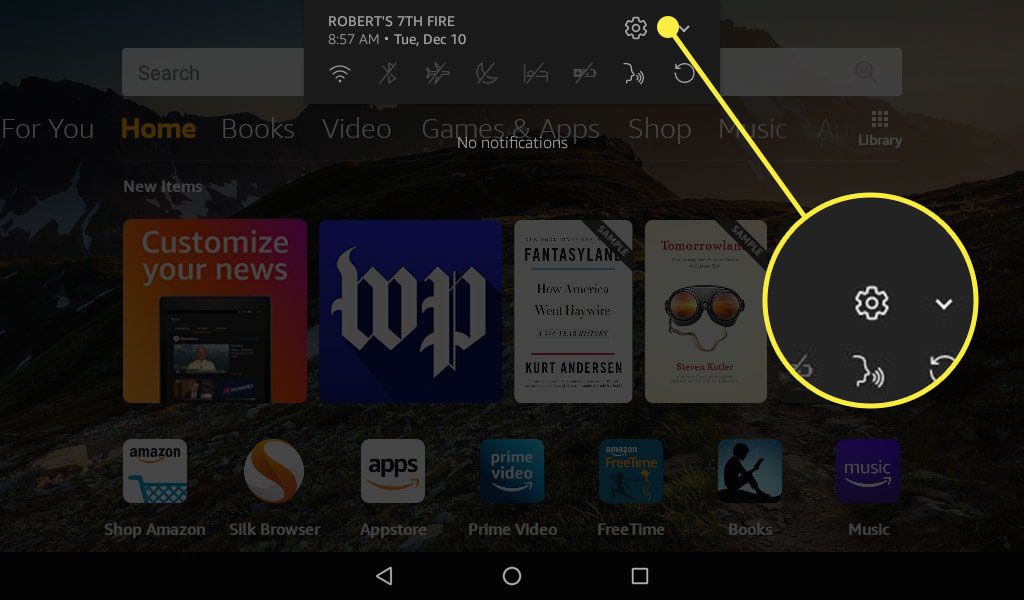
-
Przewiń w dół i wybierz Opcje urządzenia.
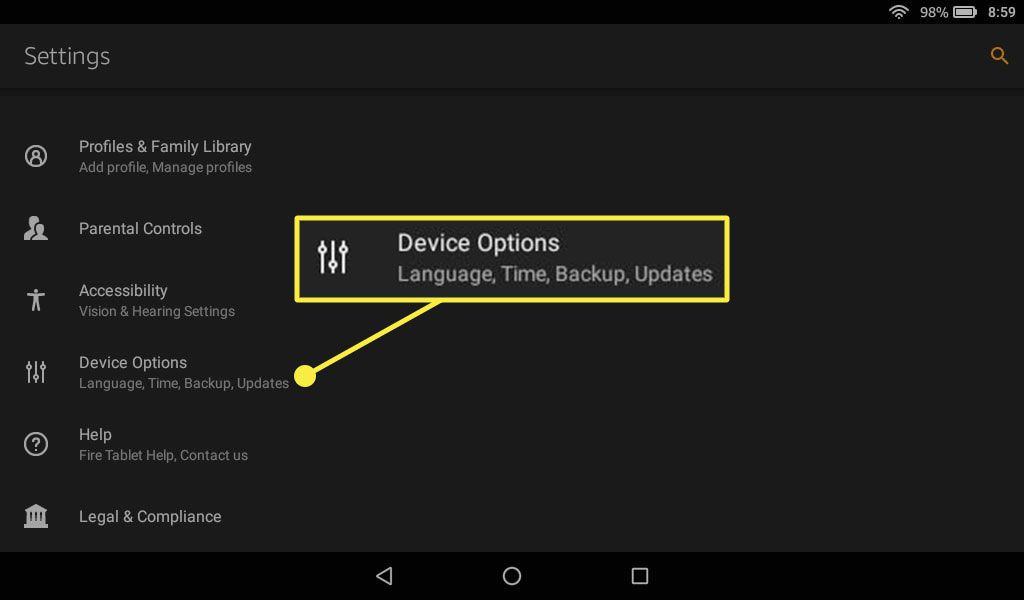
-
Przewiń w dół i wybierz Aktualizacje systemu.
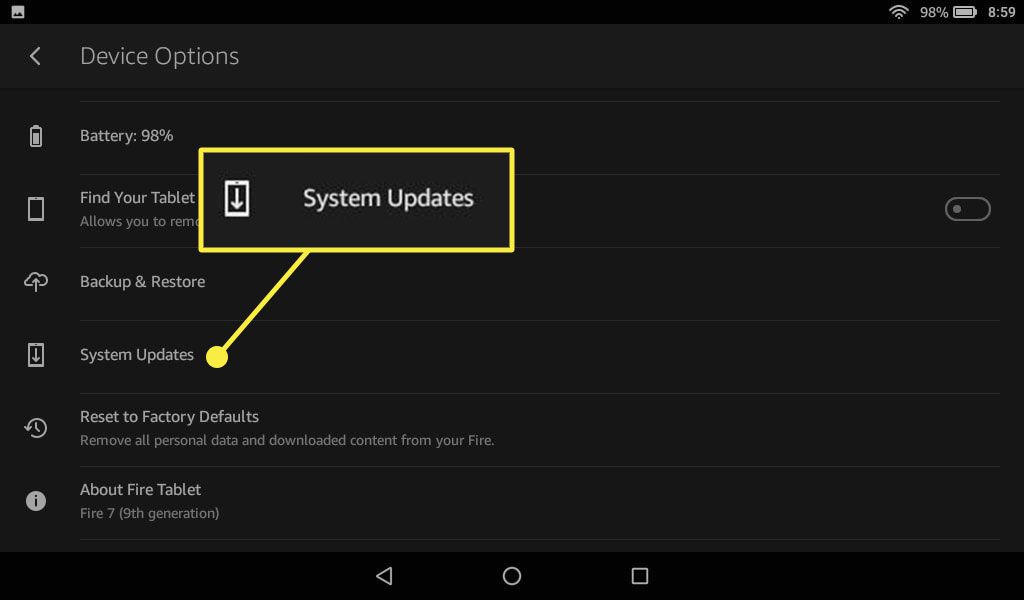
-
Wybierz Sprawdź teraz aby sprawdzić, czy są dostępne aktualizacje. Zobaczysz wersję Fire OS aktualnie uruchomioną na twoim urządzeniu wraz z datą jej zainstalowania.
Aby sprawdzić dostępność aktualizacji Kindle Fire, musisz mieć połączenie z Internetem.
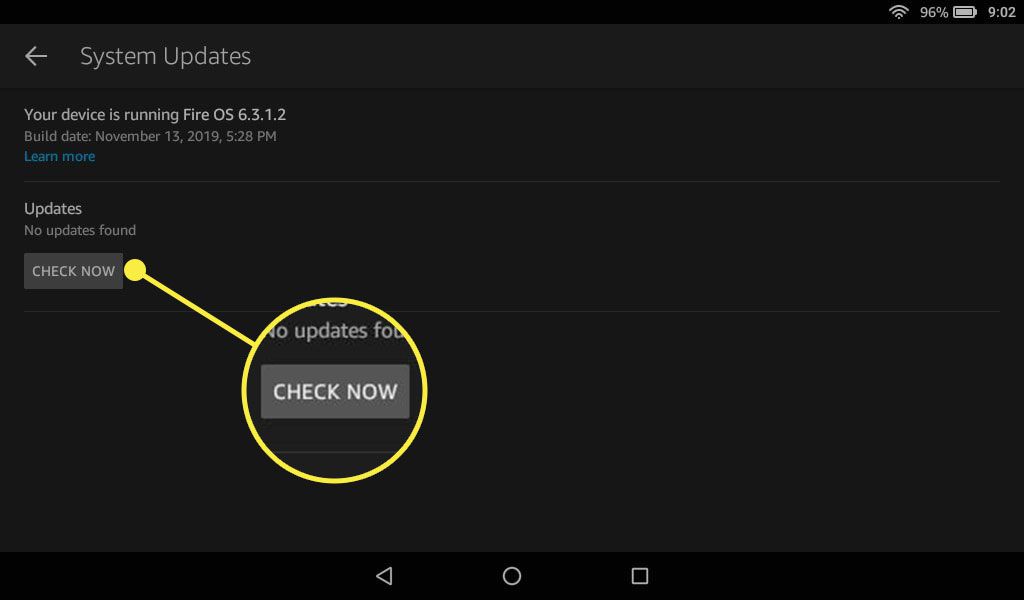
Jeśli tablet Fire nie znajdzie żadnych aktualizacji, oznacza to, że działa na nim najnowsza kompatybilna wersja systemu operacyjnego.
Jeśli masz starszy tablet lub czytnik e-booków, Amazon oferuje szczegółowe instrukcje dotyczące aktualizacji dla każdej wersji Kindle na swojej stronie Kindle Software Update.
Jak zsynchronizować swój Kindle Fire z kontem Amazon
Jeśli kupisz muzykę lub filmy od Amazon na swoim komputerze, mogą one od razu nie być dostępne na tablecie. Aby zaktualizować zawartość swojego Kindle Fire, może być konieczna ręczna synchronizacja urządzenia z kontem Amazon. Wykonaj następujące kroki, aby zsynchronizować swój Kindle Fire:
-
Przesuń palcem w dół od góry ekranu i wybierz plik Ustawienia biegów.
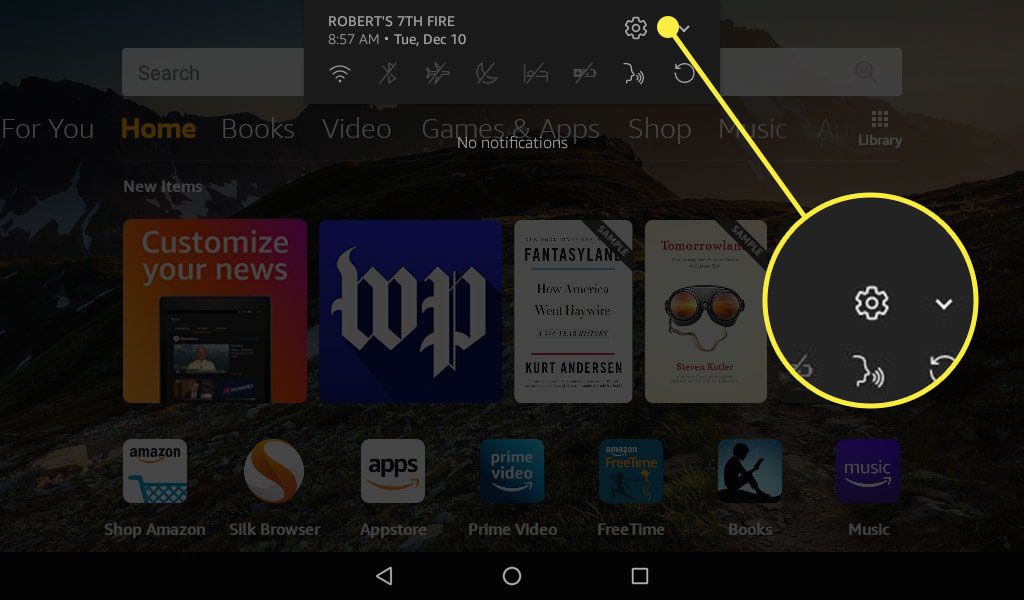
-
Przewiń w dół i wybierz Opcje urządzenia.
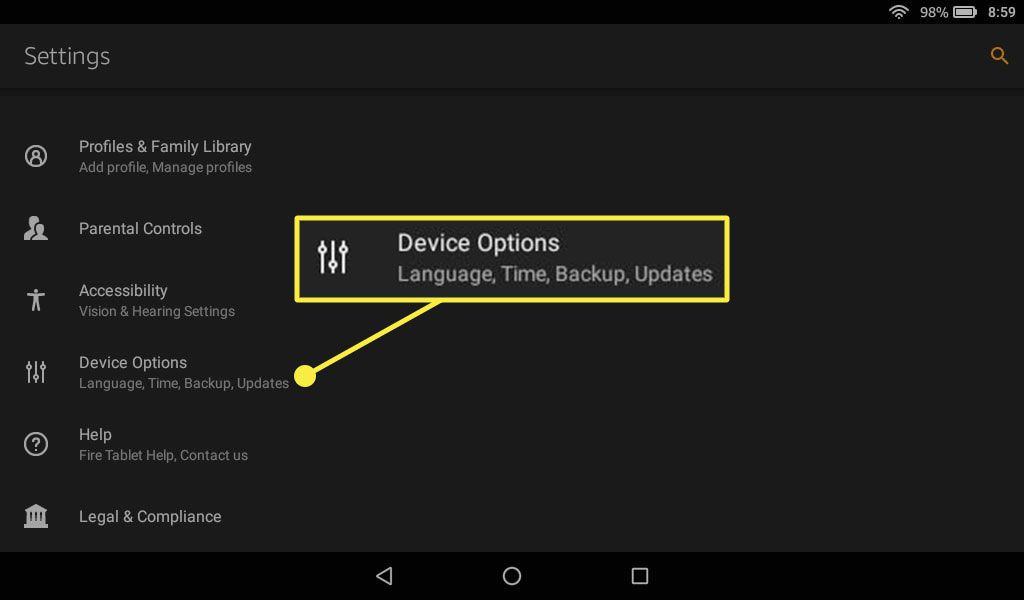
-
Przewiń w dół i wybierz Synchronizuj urządzenie.
Jeśli zdecydujesz się zsynchronizować urządzenie w trybie offline, zostanie ono automatycznie zsynchronizowane przy następnym połączeniu z internetem.
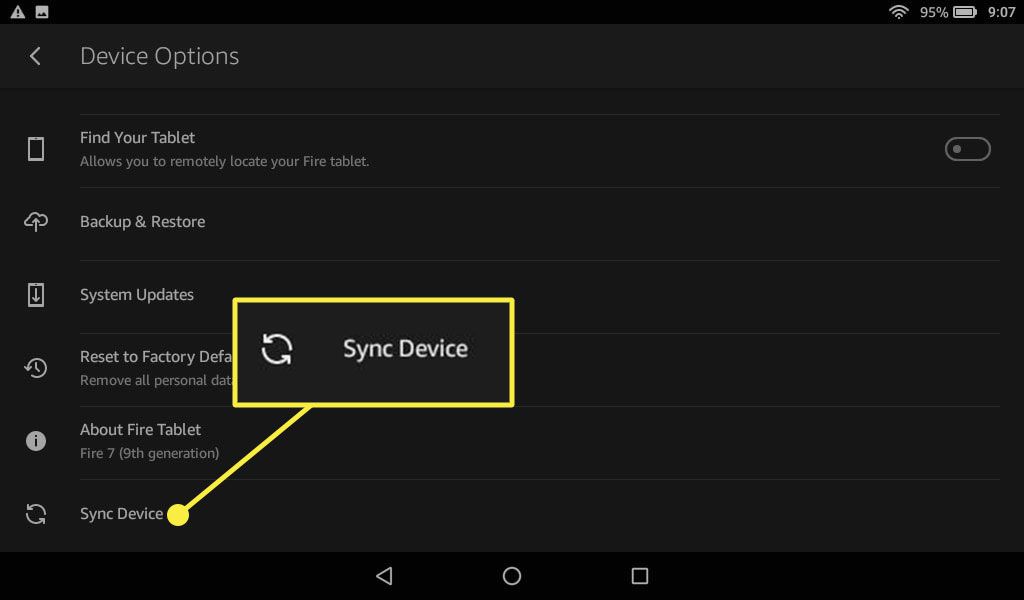
Jak ręcznie zaktualizować Kindle Fire
Jeśli nie masz dostępu do sieci Wi-Fi, możesz pobrać najnowsze aktualizacje systemu operacyjnego i zainstalować je ręcznie za pomocą komputera:
-
Odwiedź stronę Aktualizacje oprogramowania urządzenia Amazon, wybierz swoje urządzenie, a następnie wybierz Pobierz aktualizację oprogramowania pod odpowiednim modelem.
Aby określić model tabletu Fire, przejdź do Ustawienia > Opcje urządzenia > Model urządzenia (lub O urządzeniu).
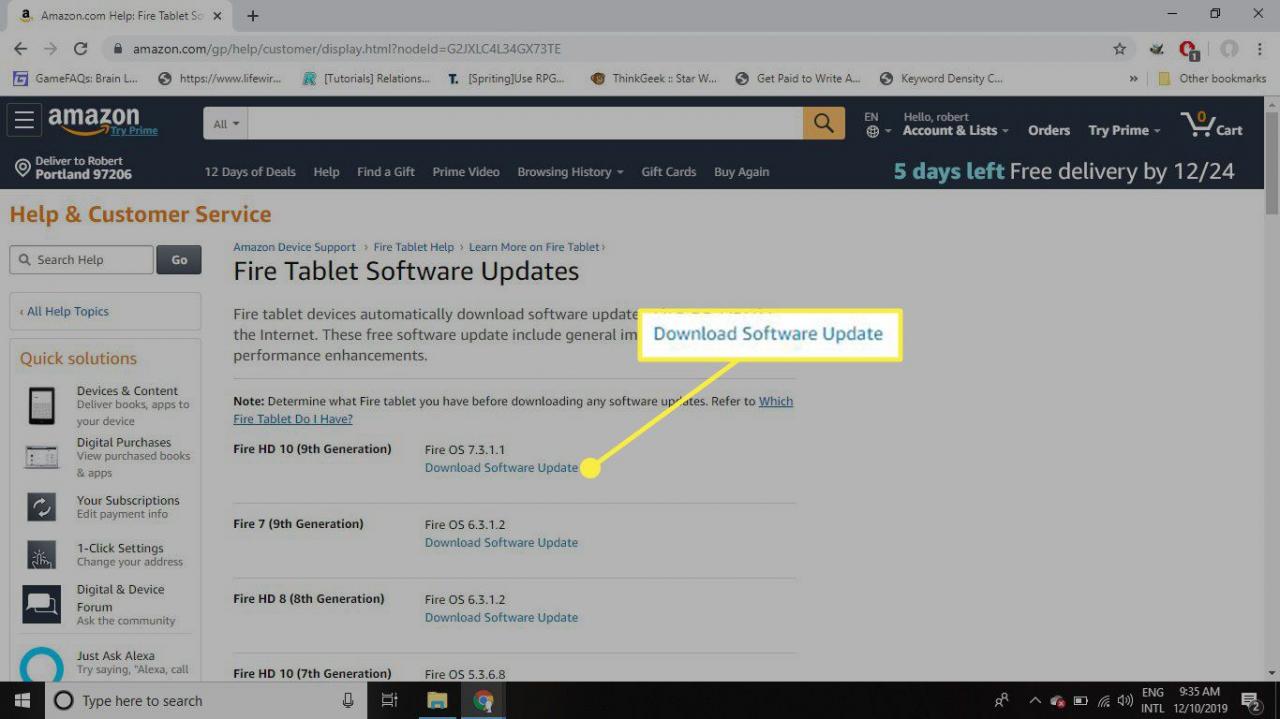
-
Podłącz tablet Fire do komputera. Jeśli jest to pierwsze podłączenie urządzenia do komputera, pojawi się pusty folder. Aby uzyskać dostęp do dysku twardego tabletu, przesuń palcem w dół i wybierz odpowiednie powiadomienie Stuknij, aby wyświetlić inne opcje USB.
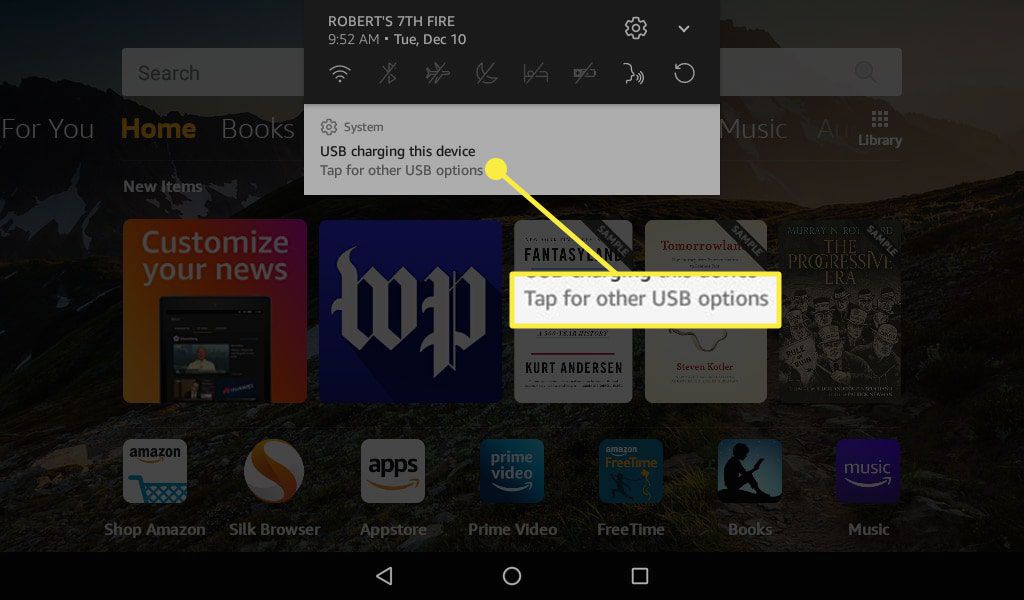
-
Wybierz Przenieś pliki.
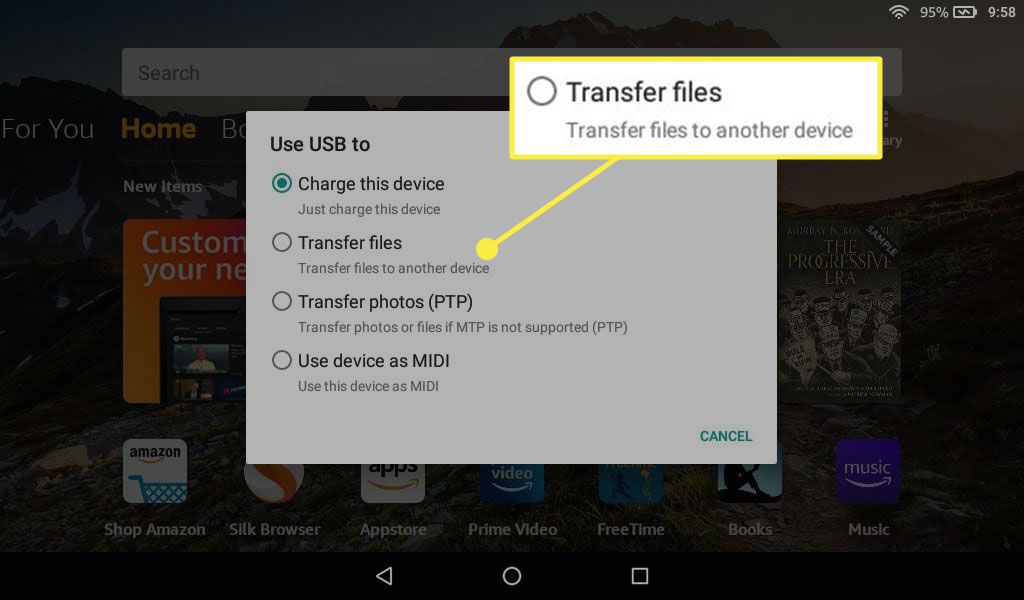
-
Na komputerze powinieneś teraz zobaczyć folder o nazwie Pamięć wewnętrzna pojawiają się na dysku tabletu Fire. Przeciągnij właśnie pobrane oprogramowanie aktualizacyjne Fire OS do pliku Pamięć wewnętrzna teczka.
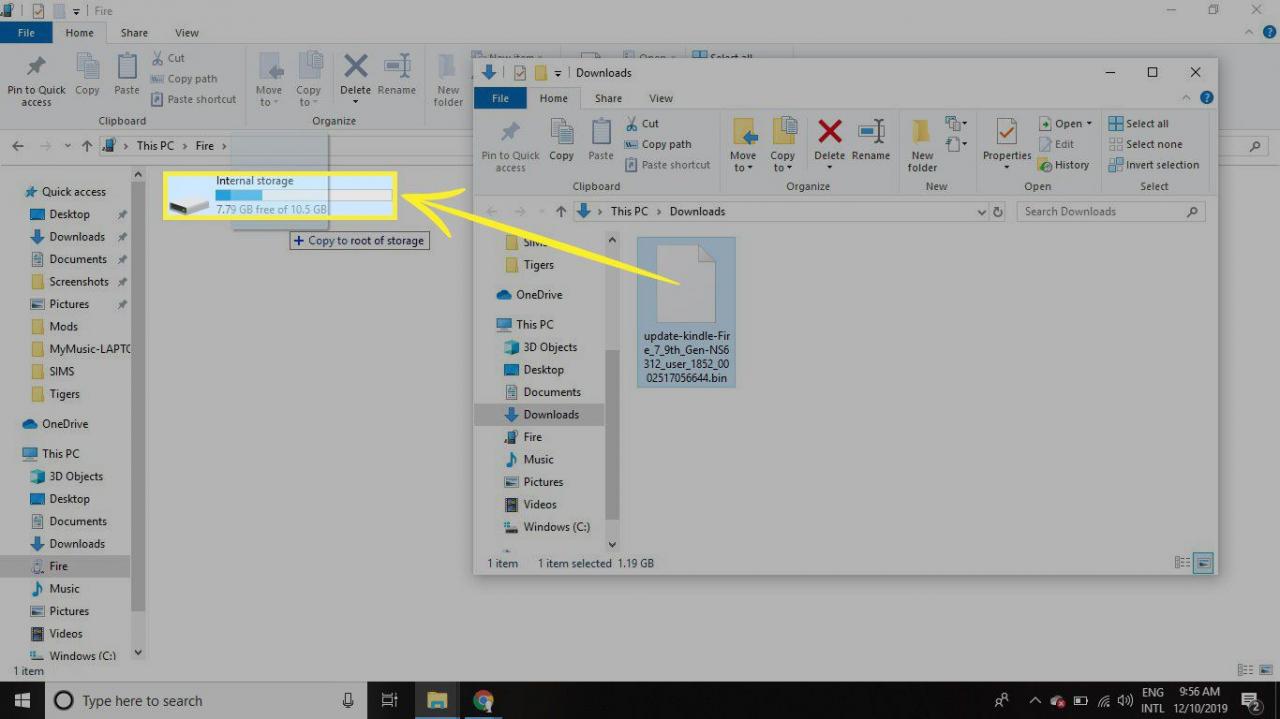
-
Po zakończeniu przesyłania odłącz tablet od komputera, a następnie przesuń palcem w dół z górnej części ekranu i wybierz Ustawienia biegów.
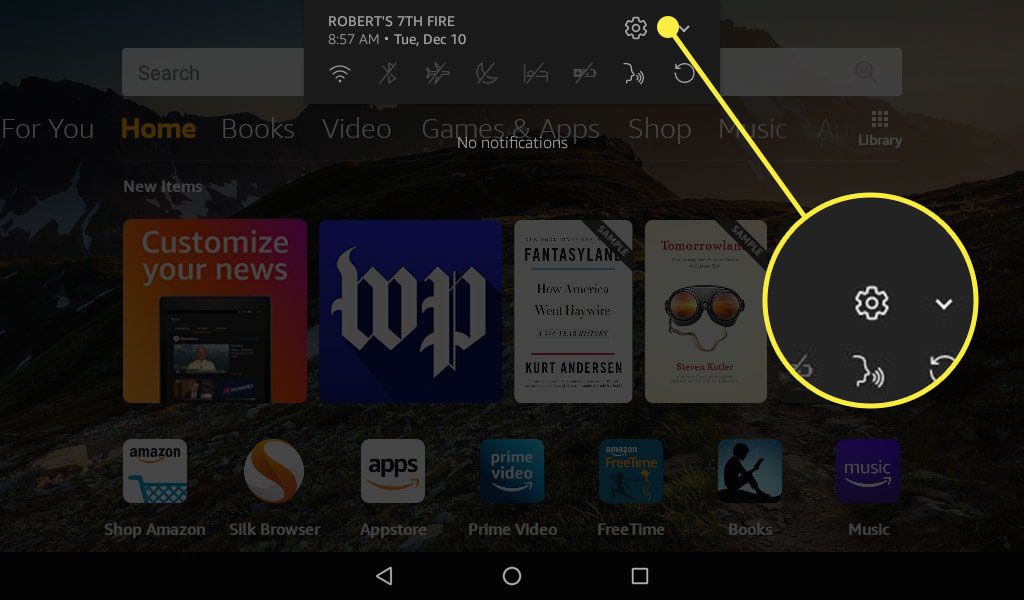
-
Przewiń w dół i wybierz Opcje urządzenia.
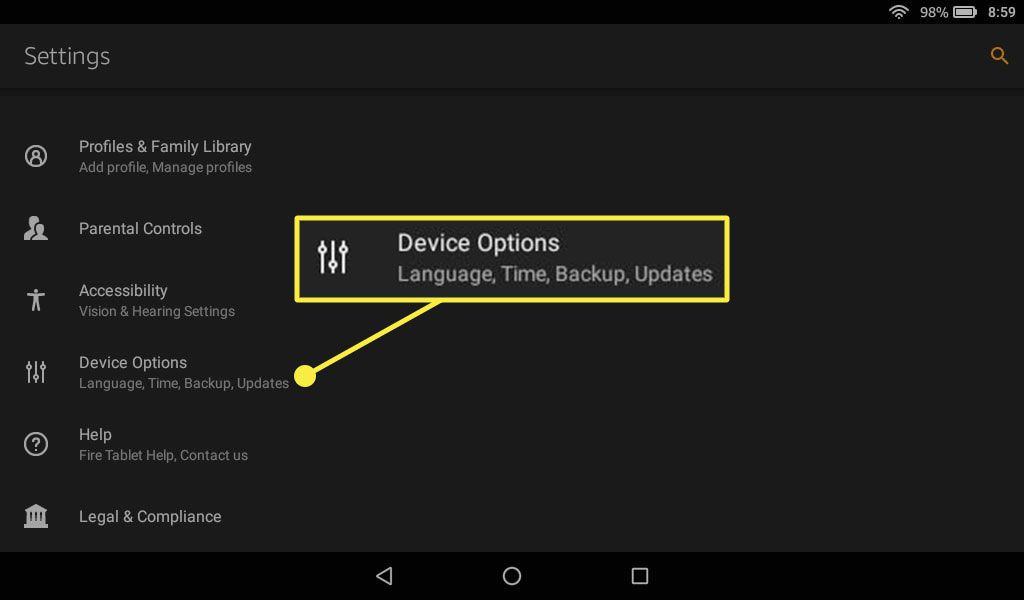
-
Przewiń w dół i wybierz Aktualizacje systemu.
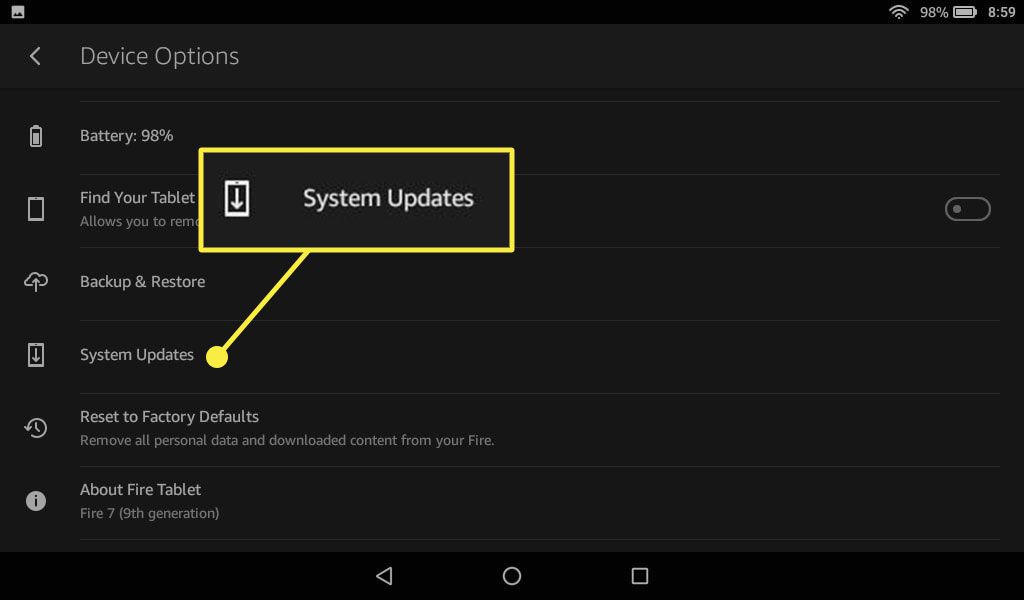
-
Wybierz Sprawdź teraz. Aktualizacje zostaną zastosowane automatycznie.